 Před chvílí jsme diskutovali o 12 výkonných doplňcích PuTTY. Když pracujete na podpoře produkce nebo na kritickém projektu, který vyžaduje nepřetržitou podporu, je nezbytné, abyste se připojili ke vzdálenému serveru Linux odkudkoli. Zjistil jsem, že mít v telefonu klienta SSH je velmi výhodné pro rychlou kontrolu stavu a odstraňování problémů.
Před chvílí jsme diskutovali o 12 výkonných doplňcích PuTTY. Když pracujete na podpoře produkce nebo na kritickém projektu, který vyžaduje nepřetržitou podporu, je nezbytné, abyste se připojili ke vzdálenému serveru Linux odkudkoli. Zjistil jsem, že mít v telefonu klienta SSH je velmi výhodné pro rychlou kontrolu stavu a odstraňování problémů.
MidpSSH je klient SSH a Telnet pro mobilní zařízení .
Toto je podrobný návod, jak se připojit k serveru Linux z telefonu BlackBerry pomocí softwaru MidpSSH.
1. Stáhněte si MidpSSH na BlackBerry Phone
V prohlížeči BlackBerry přejděte na stránku http://www.xk72.com/wap a klikněte na „Nejnovější vývojové vydání (v1.7.3)“, jak je znázorněno na obrázku níže. Zobrazí se několik možností stahování pro telefon BlackBerry. Vyberte BlackBerry Build OS 4.x, jak je znázorněno na obrázku níže.
- Sestavení SSH1
- SSH2 Lite Build MIDIP 2.0 MIDIP 1.0
- SSH1 Lite Build
- BlackBerry Build OS3.x OS 4.x
- Sestavení pouze pro BlackBerry Enterprise
- Žádné sestavení zmatku
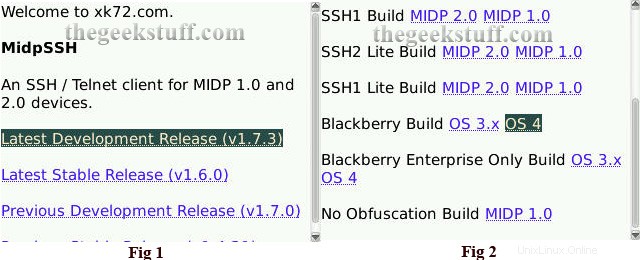
Obr: MidpSSH (klient SSH) ke stažení pro BlackBerry
Když vyberete stahování, může se zobrazit varovná zpráva „Aplikace neobsahuje podpis. Nemusí to být z důvěryhodného zdroje. Chcete pokračovat?". Vyberte „Ano“. Tím se automaticky zahájí stahování, jak je uvedeno níže.
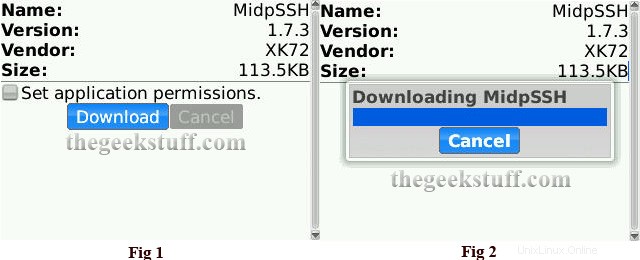
Obr: Stáhněte si MidpSSH Software přímo na BlackBerry Phone
2. Nainstalujte MidpSSH na BlackBerry Phone
Po stažení automaticky nainstaluje aplikaci a zobrazí následující zprávu o úspěšné instalaci. Klikněte na „OK“, čímž se na domovské obrazovce BlackBerry zobrazí ikona MidpSSH, jak je znázorněno níže.
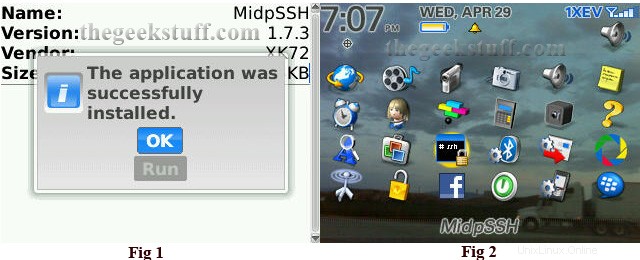
Obr: Nainstalujte MidpSSH na BlackBerry Pearl
3. Vytvořte novou relaci klienta SSH a připojte se k serveru Linux z telefonu
Vytvořte připojení klienta SSH zadáním IP adresy linuxového serveru, ke kterému se chcete připojit ze svého telefonu BlackBerry, jak je znázorněno na obrázku níže.
- Alias – zadejte název připojení.
- Host – zadejte IP adresu serveru.
- Typ:SSH, Telnet. Vyberte SSH.
- Ověření:Pouze pro připojení SSH. Volitelný. Toto ponechte prázdné.
- Uživatelské jméno:Zadejte uživatelské jméno pro linux.
- Heslo:Zadejte heslo linuxového účtu.
- Typ připojení:Výchozí, TCP/IP, BES, WiFi. Vyberte Výchozí.
Jakmile je relace vytvořena, vyberte relaci pomocí trackballu, který poskytne možnost připojení, jak je znázorněno na obrázku níže. Tím se zobrazí zpráva — „Aplikace MidpSSH se pokusila o přístup k nízkoúrovňovému síťovému připojení. Chceš to dovolit?" Pro tuto zprávu vyberte „Ano“, čímž se připojí ke vzdálenému serveru Linux.
Výchozí velikost písma na klientovi SSH je velmi malá. Díky tomu je linuxová výzva opravdu malá a prakticky nečitelná ani s vizí 20/20. Řešení je jednoduché — zvětšete velikost písma.
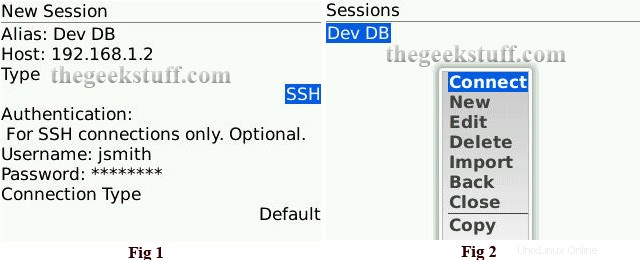
Obr: Vytvořte relaci MidpSSH a připojte se
4. Změňte velikost písma MidpSSH, barvu pozadí a popředí
Chcete-li, aby byly linuxové prompty a výstupy příkazů čitelné, můžete zvětšit velikost písma. Z nabídky MidPSSH -> Select Settings -> Select Fonts a odpovídajícím způsobem nastavte následující hodnoty, jak je znázorněno na obrázku níže.
- Velikost písma:Tiny, Device, LCD 3×6 atd. Ve výchozím nastavení je vybráno Tiny. Toto bylo změněno na Zařízení .
- Režim písma LCD:RBG nebo BGR.
- Barva popředí
- Barva pozadí
Kromě Písma má nabídka Nastavení následující možnosti, jak je znázorněno na obrázku níže.
- Síť
- Rozhraní
- Písma
- SSH
- Obnovit výchozí
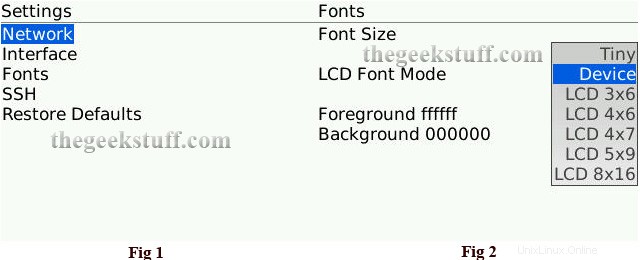
Obr: Změňte nastavení písma a barev MidpSSH
5. Zadejte příkazy Linuxu v relaci klienta MidpSSH
Existují dva způsoby, jak spustit příkaz Linux na klientovi MidpSSH.
Metoda 1:Interaktivně zadejte příkazy Linuxu
Z klienta MidpSSH, když je připojen k serveru Linux, klikněte na trackball blackberry, čímž se zobrazí vstupní nabídka, jak je uvedeno níže. Vyberte „Typ“, což vám umožní interaktivně zadávat příkazy Linuxu.
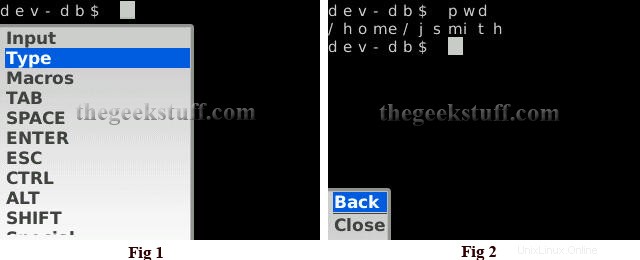
Obr: Interaktivní psaní v klientovi BlackBerry SSH
Metoda 2:Zadejte více příkazů Linuxu společně
Z klienta MidpSSH, když je připojen k serveru Linux, klikněte na trackball blackberry, čímž se zobrazí vstupní nabídka. Vyberte „Vstup“, který vám umožní zadat více příkazů Linuxu. Jakmile zadáte všechny příkazy, můžete je provést společně, jak je uvedeno níže.
V níže uvedeném příkladu jsou tři příkazy – clear, pwd a cat /etc/redhat-release spouštěny jeden po druhém v dávkovém režimu.
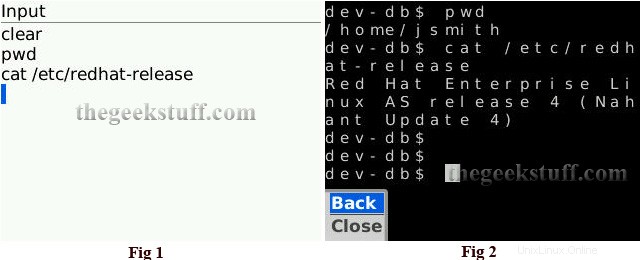
Obr: Zadejte více příkazů Linux společně
Jedno upozornění na závěr, pro ty, kteří zvládli umění kontroly e-mailů na BlackBerry za jízdy, může být pokušení používat klienta MidpSSH za jízdy. Nedotýkejte se telefonu za jízdy. Buďte zodpovědní a používejte k hovoru zařízení handsfree. Pokud si myslíte, že si o této opatrnosti dělám legraci, musíte vidět, jaké aktivity lidé dělají ve svém autě, když uvízli v provozu na dálnici 405 v Los Angeles.